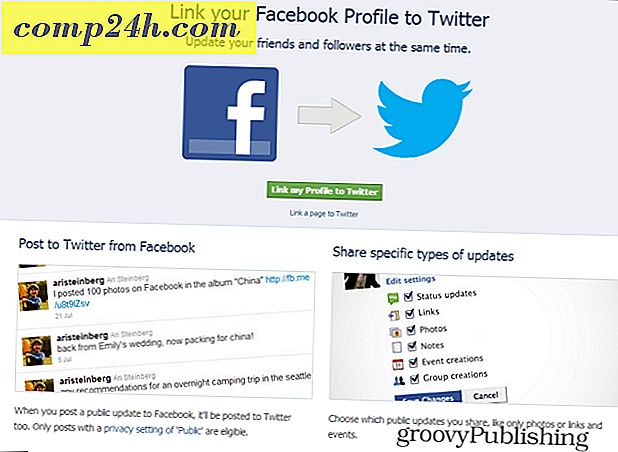Dropbox vs Box.net: Gratis udgaver anmeldt og sammenlignet
 Så her er sagen om Box.net vs Dropbox. Ja, de er både cloud storage og synkroniseringsløsninger. Ja, de har begge ordet " boks " i deres navne. Ja, de er begge fremragende til cloud fildeling. Ja, de er meget, meget gode til, hvad de gør. Men ... de er helt forskellige.
Så her er sagen om Box.net vs Dropbox. Ja, de er både cloud storage og synkroniseringsløsninger. Ja, de har begge ordet " boks " i deres navne. Ja, de er begge fremragende til cloud fildeling. Ja, de er meget, meget gode til, hvad de gør. Men ... de er helt forskellige.
I en nøddeskal drejer Dropbox-tjenesten sig om konceptet med den magiske lomme - du lægger noget i din Dropbox-mappe, og det er der for dig, når du har brug for det, hvor som helst du har brug for det, være det offline, på nettet, på arbejde, på hjemme eller i en kaffebar, på deres hjemmeside mv. Box.net på den anden side er mere af et online arbejdsområde, der fokuserer på web-baseret samarbejde, i vejen til SharePoint og Google Docs. Disse forskelle er endnu mere udtalt i de respektive gratis versioner, som vi sammenligner og kontrasterer i denne groovyReview.
Prissætning og planer
Dropbox og Box.net har begge en gratis version, der giver henholdsvis 2 GB og 5 GB Cloud Storage. Dropbox Basic-kontoen er stort set fuldt udstyret - du får ikke meget ekstra funktionalitet ved at opgradere, bare mere lagerplads. The Box.net Personal plan er derimod meget lidt en " lille " version af Box.net Business ( se funktionen nedbrydning nedenfor) . Den største udeladelse fra den gratis Box.net-konto er skrivebordsynkroniseringsfunktionen . Mere om det senere. Til denne anmeldelse taler jeg kun om hvad du kan få gratis. Men det er stadig værd at nævne prisen på opgradering, for en dag vil du måske.
Dropbox Vs. Box.net Feature / Prissammenligning
Dropbox, som jeg nævnte, holder det nemt. 2 GB er gratis. 50 GB er $ 9, 99 om måneden. 100 GB er 19, 99 dollar om måneden. Det kommer ud til omkring $ 1 pr. 5 GB pr. Måned . Pro-brugere får også Pack-Rat-funktionen, som gemmer alle tidligere og slettede versioner af dine filer for evigt, i stedet for at slette dem efter 30 dage.
Der er også en halvhemmelig Dropbox for Teams- konto, der starter på $ 795 om året (~ $ 66, 25 om måneden ) med 350 GB at dele blandt fem brugere. Du kan læse mere om det i vores Dropbox for Teams anmeldelse.
Box.net giver personlige brugere 5 GB gratis. Du kan gå op til 25 GB for $ 9, 99 om måneden og 50 GB for $ 19, 99 om måneden. Dette kommer ud til omkring $ 2 per 5 GB pr. Måned . Det er dobbelt så meget som Dropbox. Bemærk: Dette tilføjer kun lagerplads til din konto. Det giver dig ikke adgang til funktioner, der kun er tilgængelige for erhvervsbrugere.
Nu, hvis du opgraderer til Business, får du 500 GB til at dele blandt alle dine brugere. Det koster $ 15 pr. Bruger om måneden. Med mindst tre brugere ser du på $ 45 / mo for 500 GB, men du får også den udvidede funktionalitet.
Som Dropbox har Box.net en corporate løsning: Box.net Enterprise plan . Dette er en brugerdefineret løsning - du skal ringe til prisfastsættelse.
For alle kontotyper har Dropbox Box.net slået pris, når det kommer til skydeplads og antal brugere. Men det betyder ikke nødvendigvis, at Dropbox er en bedre værdi. Alt afhænger af dine behov, som du vil se.
Alt dette siges, der er et stort våbenkapløb med hensyn til fri skylagring. Så snart Amazon Cloud Drive eller iCloud eller SugarSync begynder at tilbyde mere ledig plads, har andre tendens til at følge med. Ovenstående tal er muligvis ikke korrekte, når du læser dette indlæg.
Box.net Feature Breakdown

Dropbox Pricing

Åh, en sidste ting: Dropbox har et henvisningsprogram, der belønner dig ( og den, der registrerer dig med dit henvisningslink ) med 250 MB gratis Dropbox-plads. Her er mit referral link, hvis du ikke allerede har tilmeldt Dropbox allerede og vil have 250 MB ekstra plads lige uden for flagermus. Sidste gang vi kontrollerede, kan du få op til 10, 25 GB gratis Dropbox-plads. Box.net har et henvisningsprogram, der betaler dig 25% provision, hvis du er interesseret.
Upload og synkronisering
Dropbox er optimeret som en cloud synkronisering tjeneste. Som sådan ligger dens styrke i sin desktop-klient. Dette sidder diskret i systembakken, så din lokale Dropbox-mappe synkroniseres på tværs af alle dine maskiner og i skyen. For at uploade eller synkronisere filer skal du blot lægge det i din Dropbox-mappe.

Du kan også uploade filer fra din webbrowser ved at logge ind på Dropbox.com. Filer uploadet via internettet kan ikke være større end 300 MB. Filer, der er synkroniseret via skrivebordsklienten, har ingen filstørrelsesgrænse.

Den almindelige klage over Dropboxs måde at gøre ting på er, at det begrænser dine synkroniserede filer til en enkelt mappe. Så hvis du vil synkronisere et par mapper fra Mine billeder, vil nogle sange fra My Music og et par tilfældige filer fra dit skrivebord, ikke ske uden nogen hacking. Du kan dog selektivt synkronisere individuelle mapper i din Dropbox-mappe ( mere om Dropbox-selektiv synkronisering), hvis du ikke vil have personlige data til at synkronisere til din comany PC eller MAC på arbejdspladsen. Personligt finder jeg ikke så meget af det besværlige - men så igen har jeg brugt Dropbox i årevis, og jeg har allerede mit system oprettet for at holde alt i min Dropbox-mappe.
Som nævnt ovenfor har Box.net en desktop synkroniseringsklient tilgængelig - men du skal være en Business eller Enterprise-bruger, så den kan fungere. Så, Personlige brugere er tilbage med den browserbaserede enkeltfil eller bulkoploader. Den enkelt fil uploader lader dig søge efter en fil på din harddisk.

Bulkoploaderen kører et Java-program, som giver dig mulighed for at trække og slippe filer i din browser. Uploadede filer skal være under 25 MB for Box.net personlige brugere.

Uden en desktop-synkroniseringsklient er det lidt af en smerte at få filer fra Box.net til at fungere lokalt. Du kan downloade Box.net-filer en-for-en ved at klikke på pilen og vælge Download . For at downloade hele mapper skal du opgradere.

Men hensigten er, at du ikke behøver at downloade filerne til at arbejde sammen med dem lokalt, fordi Box.net giver dig mulighed for at se / redigere og samarbejde om filer direkte fra din browser.
Arbejder med filer i skyen
Det er her Box.net skinner. Dropbox blev ikke bygget til redigering af dokumenter online. Du kan forhåndsvise Word-dokumenter, PDF-filer og andre almindelige dokumenttyper i din browser via delbare links. Men hvad angår at komme ind og foretage ændringer i filer på Dropbox.com, kan du ikke ( i det mindste ikke nativt ).

Hvis du vil redigere en fil i din Dropbox-mappe, skal du bruge et desktopprogram, f.eks. Microsoft Word, OpenOffice, Notepad, Photoshop osv. Du redigerer kun den lokale kopi, og den synkroniserer ændringerne i skyen . Det kan jeg godt lide. Kun problem: desktop software er dyrt. Jeg vil gerne kunne redigere Dropbox-filer med Google Docs eller Picnick eller Zoho, men den måde, Dropbox er oprettet på, kan du bare ikke gøre på dette tidspunkt.
Box.net handler derimod om online redigering. Box.net har sit eget .webdocs format, der er som en meget begrænset version af Google Docs, men jeg ville ikke gider med det. I stedet kan du redigere dine Box.net-filer med Zoho Office eller en af de andre webapps, der plug-in til Box.net API.

Der er også mindst en app, der lader dig redigere Box.net-filer direkte fra Microsoft Office, ligesom du vil redigere SkyDrive-dokumenter i Office. Det hedder DocsInOffice.com-det er i beta, og jeg har ikke prøvet det endnu.
Så i en nøddeskal: Dropbox kræver offline redigering med automatisk synkronisering til skyen, når du opdaterer en fil. Box.net tillader online redigering samt tredjeparts webapp redigering . Hvilket er bedre for dig, afhænger af dit valgte våben. Åh, det er også værd at nævne, at Box.net vil låse filer, når du redigerer dem online for at forhindre konflikter. Dropbox gemmer to versioner af dokumentet, hvis der opstår en konflikt.
Samarbejde og deling
Fordi Dropbox handler om offline redigering, er samarbejdsudstrækningen stort set belagt i delte mapper. For eksempel har MrGroove og jeg begge Dropbox. Vores delte Dropbox-mappe holdes synkroniseret på begge vores computere - så hvis jeg uploader eller redigerer et dokument på min harddisk, vises det automatisk på sin computer.

Dropbox giver dig også mulighed for at dele individuelle filer eller hele mapper med offentligheden via delbare links ( ingen Dropbox-konto kræves for at se / downloade filer ). Bare tag et delbart link til en fil i din Dropbox-mappe. Det ser sådan ud:
https://www.dropbox.com/s/5zw6g8z9hcdnlc8/googlemusicterms.docx
Med en lille tweaking kan du også tillade offentlige upload til din Dropbox-mappe, hvis du vil tillade folk at sende dig filer vs. Bare hent filer fra dig.
Box.nets online redigeringsmodel er mere befordrende for samarbejde end Dropbox. Hver fil har sin egen backkanal og metadata, herunder opgaver, tags og kommentarer. Så, for eksempel, kan du redigere filen selv med Zoho Office og derefter forklare, hvad du gjorde i kommentarafsnittet på Box.net. Du får også email-meddelelser til denne info.

Eller du kan tildele en anden Box.net-bruger en opgave. Du kan endda tildele en klient en opgave. Hvis de ikke er en Box.net-bruger, vises de en hurtig tre felt tilmeldingsside, før de får adgang.

Begynder du at se, hvordan Box.net og Dropbox er fundamentalt forskellige? Box.net betyder at erstatte dit projektstyringssystem, dokumentredigeringssoftware og praktisk taget alt andet, du vil bruge til at tage et projekt fra start til slut. Dropbox er derimod mere gearet til at lade dig bruge det system og den software, du normalt bruger. Dropbox håndterer kun filsynkroniseringen.
Mobilitet og Extensibility
Det sidste vigtige område at dække er mobilitet. Både Box.net og Dropbox udvider aggressivt deres smartphone / tablet funktionalitet. Dropbox har en meget flot mobilapp til iPhone, iPad, Android og BlackBerry, og det bliver bedre med hver opdatering.

For nylig har de netop tilføjet offline visning af Dropbox-filer ( tilføj dem som favoritter, og du kan se filer indbygget uden internetadgang ). Du kan se PDF-filer, dokumenter og fotos indbygget og uploade billeder fra din kamerarulle eller tage et nyt billede.

Med iOS-versionen kan du endda gemme bestemte dokumenter - f.eks. Film - fra Safari lige til din Dropbox.

Personligt elsker jeg virkelig Dropbox mobilappen. Det har sparet min bacon mere end en gang, da en klient sendte mig en besked, om jeg kunne sende et dokument igen, mens jeg var væk fra kontoret. Dropbox mobile app lader dig nemt finde den fil, du leder efter, oprette et delbart link og vedhæfte det til en e-mail. Jeg brugte også Dropbox til at dele fotoalbum med min mor. Jeg kunne snappe et billede af hendes barnebarn og derefter have det på hendes iPad inden for få sekunder via en delt mappe.

Det er så nemt at uploade fra iPhone til Dropbox, at jeg ofte bruger den til at synkronisere fotos og skærmbilleder trådløst i stedet for at tilslutte telefonen via USB.
Som med desktop-browserversionen er der dog ingen native redigeringsfunktioner. Du kan overvinde dette med det store udvalg af mobilapps, der plugger ind i Dropbox API, som Quickoffice, Documents to Go og PlainText, men jeg ønsker det personligt, at det blev bygget ind i dropbox-appen.

Box.net har en mobilapp til Android, iPad og iPhone, samt mobiloptimeret websted til andre smartphones.

Det giver stort set dig mulighed for at gøre alle de samme ting, som Dropbox gør - gennemse filer og mapper, se og del filer, gem filer til offlineadgang, uploade fotos fra kameravalsen, kommentere filer osv.

Den har også en opdateringsfaneblad, der giver dig et nyhedsfeed på dit dokument i et nyhedsfeedformat, så du kan se, hvem der har redigeret en fil, kommenteret en fil, udført en opgave osv.

Hvad angår redigering af filer i Mobile Mobile App, kan du ikke gøre det indfødt. Men takket være Box.net API kan du redigere Box.net-filer via en tredjeparts mobilapp, f.eks. Documents To Go. Faktisk har Box.net tre sider af mobile apps, der plug-in til Box.net. 
Samlet set er Dropbox- og Box.net-apps næsten lige jævnt tilpasset, for nu. Der er nogle små forskelle i brugergrænseflade, men intet der kvalificerer sig som en spilleskifter.
Konklusion - Hvilket er bedre: Dropbox eller Box.net?
At afklare en absolut vinder mellem Dropbox og Box.net giver ingen mening. I modsætning til Dropbox Vs. Sugarsync, der er ret overlappende funktionalitet mellem disse to tjenester, men i slutningen af dagen er de designet til forskellige formål. Det spørgsmål, der virkelig er værd at spørge, er: " Hvad vil jeg have min skybaserede storage service til at gøre? " Hvis du leder efter en meget lavprofil, hands-off-filsynkroniseringsværktøj, skal du helt sikkert gå med Dropbox . Jeg vil sige, at 99% af de personlige brugere vil være mere tilfredse med Dropbox, og muligvis en god del af erhvervsbrugere. Dropbox fungerer som magi. Jeg bruger det hver dag, og jeg tænker næsten aldrig på det. Det er så god software skal være. Hvis du har følt jaloux og / eller ophidset efter at have læst hype omkring Apples nye iCloud-tjeneste, anbefaler jeg stærkt, at du giver Dropbox en prøve - især hvis du er en Windows- eller Linux-bruger. Jeg tror, du finder det forfriskende nemt.
Men hvis du er på udkig efter et skybaseret samarbejdsarbejdsområde, skal du gå med Box.net . Det har mange samarbejdsfunktioner, som Dropbox simpelthen ikke har, det vigtigste er en nem måde at redigere dokumenter online. Kommentarer og opgaver er også bemærkelsesværdige. Men problemet med Box.net Personal-kontoen er, at du ikke får skrivebordssynkronisering. Det forvirrer mig virkelig. Det gør den gratis version af Box.net helt ubrugelig som en sikkerhedskopieringsværktøj og besværlig for andet end regneark og tekstdokumenter. Du kan muligvis bruge Box.net som en online kontorsuite - men Google Docs er måde, langt bedre på næsten alle måder - i hvert fald for personlige brugere ... i dag. Box.net er mest venlig for en forretningsmand. Store store virksomheder som AARP, Six Flags, MTV, Dell, Harvard Business Publishing, DirecTV og Panasonic bruger Box.net og elsker det. Så hvis du er projektleder eller teknologikoordinator hos et mellem- og storstor selskab, vil du måske gerne komme i kontakt med Sales Manager-teamet og se, hvordan det kan fungere for dig. Mit gæt er, at det kan være langt mere overkommeligt og intuitivt end nogen generel virksomheds VPN eller virtuelt arbejdsområde type opsætning.
Men i slutningen af dagen tror jeg ikke de fleste af vores groovyReaders falder under denne overskrift. De fleste af os vil bare have alle vores filer til rådighed overalt. Og Dropbox gør det bedste ud af et skybaseret lagrings-, fil-locker- eller synkroniseringsværktøj, jeg har gennemgået og brugt personligt.
Og selvfølgelig er der ingen skade i at få dem begge og prøve dem hver ud i 30 dage. De er jo fri. Og hvis du er utilfreds med begge, skal du tjekke SugarSync.